Ноутбуки Lenovo ThinkPad Yoga 14 - инструкция пользователя по применению, эксплуатации и установке на русском языке. Мы надеемся, она поможет вам решить возникшие у вас вопросы при эксплуатации техники.
Если остались вопросы, задайте их в комментариях после инструкции.
"Загружаем инструкцию", означает, что нужно подождать пока файл загрузится и можно будет его читать онлайн. Некоторые инструкции очень большие и время их появления зависит от вашей скорости интернета.
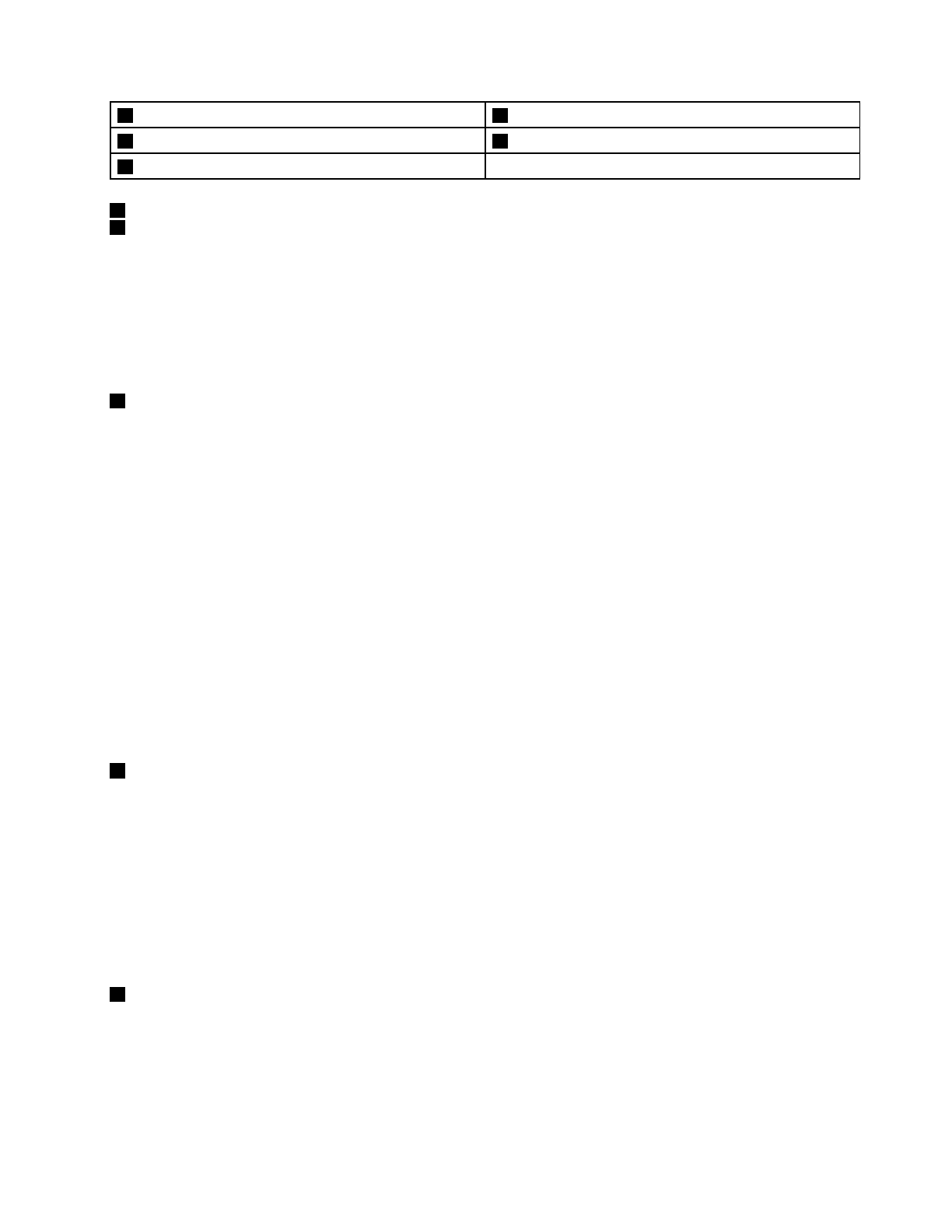
1
Разъем питания от сети переменного тока
2
Разъем Lenovo OneLink
3
Разъем Always On USB (разъем USB 2.0)
4
Аудиоразъем
5
Гнездо для мультимедийных карт
1
Разъем питания от сети переменного тока
2
Разъем Lenovo OneLink
При подключении адаптера питания к разъему питания переменного тока адаптер питания
обеспечивает компьютер питанием от сети переменного тока и заряжает аккумулятор. Если
поддерживаемая док-станция ThinkPad OneLink Dock подключена к разъему Lenovo OneLink,
она позволяет не только расширить возможности компьютера, но и обеспечить подачу питания
переменного тока на компьютер и заряжать аккумулятор.
Чтобы использовать разъем Lenovo OneLink, снимите сначала крышку с разъема Lenovo OneLink.
3
Разъем Always On USB (разъем USB 2.0)
По умолчанию разъем Always On USB позволяет заряжать подключенные к нему цифровые
мобильные устройства и смартфоны в следующих ситуациях:
• Когда компьютер включен или находится в режиме сна.
• Когда компьютер находится в режиме гибернации или выключен, но подключен к сети.
Если необходимо заряжать эти устройства, когда компьютер находится в режиме гибернации или
выключен, при этом компьютер не подключен к источнику питания, выполните следующие действия:
• Для Windows 7: запустите программу Power Manager и щелкните вкладку
Глобальные параметры
питания
. Затем выберите
Разрешить USB-зарядку от аккумулятора компьютера, даже если
компьютер выключен
и щелкните
OK
или
Применить
.
• Для Windows 8.1: нажмите клавишу Windows для возврата на начальный экран. Щелкните
Lenovo
Settings
➙
Питание
. Затем установите флажок
Разрешить USB-зарядку от аккумулятора
компьютера, даже если компьютер выключен
в разделе Always On USB.
Внимание:
Подключайте USB-кабель к разъему отметкой USB вверх. В противном случае вы
можете повредить разъем.
4
Аудиоразъем
Для прослушивания звука с компьютера подсоедините через аудиоразъем наушники или гарнитуру с
3,5-миллиметровым четырехконтактным разъемом.
Примечания:
• Если вы используете гарнитуру с переключателем, не нажимайте этот переключатель при работе с
гарнитурой. Если вы нажмете его, микрофон в гарнитуре будет отключен, а вместо него включатся
внутренние микрофоны компьютера.
• Аудиоразъем нельзя использовать для подключения обычных микрофонов. Дополнительную
информацию см. в разделе “Использование звуковых функций” на странице 52.
5
Гнездо для мультимедийных карт
Компьютер оснащен устройством считывания мультимедийных карт, в котором есть гнездо для
мультимедийных карт. Вставьте мультимедийную флэш-карту в это гнездо для чтения данных на
карте. Дополнительную информацию о поддерживаемых картах см. в разделе “Использование
карты Flash Media” на странице 54.
5
Содержание
- 3 Содержание
- 7 Прочтите вначале
- 8 Важная информация по технике безопасности
- 9 Состояния, требующие немедленных действий
- 10 Обслуживание и модернизация; Шнуры и адаптеры питания
- 12 Инструкция по работе с блоками питания; Внешние устройства
- 14 Эмиссия тепла и вентиляция
- 16 Замечание о жидкокристаллическом дисплее (ЖКД)
- 19 Глава 1. Обзор продукта; Вид спереди
- 21 Вид справа
- 22 Вид слева
- 24 Вид снизу; Вид сзади
- 25 Индикаторы состояния
- 26 Расположение наклеек с важной информацией о продукте
- 27 Информация об идентификаторе FCC ID и номере IC Certiication; Наклейка сертификата подлинности
- 30 Спецификации; Условия эксплуатации
- 32 Доступ к программам Lenovo в операционной системе Windows 8.1; Обзор программ Lenovo
- 35 Глава 2. Работа на компьютере; Регистрация компьютера
- 38 Использование специальных кнопок; Использование мультисенсорного экрана
- 41 Активное перо ThinkPad
- 44 Рабочие режимы; Включение рабочих режимов; Поворот экрана компьютера
- 45 Режим ноутбука
- 46 Режим консоли
- 48 Режим планшета
- 49 Режим тента
- 50 Как работать с клавиатурой
- 52 Специальные клавиши
- 54 Манипулятор ThinkPad
- 55 Манипулятор ThinkPad с кнопками TrackPoint
- 58 Манипулятор ThinkPad без кнопок TrackPoint
- 60 Жесты для сенсорной панели
- 62 Настройка манипулятора ThinkPad; Замена колпачка манипулятора TrackPoint
- 63 Использование питания от сети
- 64 Зарядка аккумулятора
- 65 Управление зарядом аккумулятора; Режимы энергосбережения
- 67 Использование подключения к беспроводной локальной сети
- 69 Использование соединения Bluetooth; Использование внешнего дисплея
- 71 Использование камеры
- 72 Использование карты Flash Media
- 75 Глава 3. Расширение возможностей компьютера; Подбор дополнительных аксессуаров ThinkPad
- 77 ThinkPad OneLink Pro Dock
- 79 Глава 4. Вы и ваш компьютер; Специальные возможности и удобство работы
- 81 Создание комфортных условий; Информация о специальных возможностях
- 85 Использование компьютера в поездке
- 86 Дорожные аксессуары
- 87 Глава 5. Безопасность; Использование паролей; Пароль при включении
- 88 Пароль администратора
- 90 Пароли на доступ к жесткому диску
- 92 Защита жесткого диска
- 93 Установка микросхемы защиты
- 94 Использование устройства распознавания отпечатков пальцев
- 96 Замечания относительно удаления данных с устройства хранения; Использование брандмауэров
- 97 Защита данных от вирусов
- 99 Глава 6. Расширенные настройки; Установка новой операционной системы
- 100 Установка операционной системы Windows 8.1
- 101 Установка драйверов устройств
- 103 Меню Conig
- 107 Меню Security
- 113 Меню Startup
- 115 Меню Restart
- 119 Глава 7. Предотвращение неполадок; Общие советы по предотвращению проблем
- 120 Поддержание драйверов устройств в актуальном состоянии
- 121 Уход за компьютером
- 122 Чистка крышки компьютера
- 125 Глава 8. Устранение неполадок компьютера; Диагностика неполадок; Устранение неполадок
- 126 Попадание жидкости на клавиатуру; Сообщения об ошибках
- 128 Звуковые сигналы, сообщающие об ошибках; Неполадки модулей памяти
- 129 Неполадки сети; Проблемы, связанные с Ethernet
- 130 Проблемы беспроводной сети
- 131 Неполадки клавиатуры и других манипуляторов; Неполадки манипулятора TrackPoint; Неполадки дисплея и мультимедийных устройств
- 132 Неполадки с экраном компьютера
- 134 Проблемы с внешним монитором
- 135 Проблемы с воспроизведением звука
- 137 Неполадки аккумулятора и системы питания; Неполадки с аккумулятором
- 138 Неполадки адаптера питания; Проблемы с электропитанием
- 139 Неполадки при загрузке; Проблемы режима сна и гибернации
- 140 Неполадки жестких дисков и других устройств для хранения данных; Проблемы с жестким или гибридным диском
- 141 Неполадки программ; Неполадки портов и разъемов; Неполадки с USB
- 143 Информация о восстановлении операционной системы Windows 7; Создание и использование носителя восстановления
- 144 Резервное копирование и восстановление
- 145 Рабочее пространство Rescue and Recovery
- 146 Создание и использование резервных носителей
- 148 Решение проблем, связанных с восстановлением
- 149 Восстановление заводских настроек компьютера по умолчанию
- 153 Глава 10. Замена устройств; Защита от статического электричества
- 154 Замена клавиатуры
- 158 Замена узла крышки корпуса
- 162 Замена внутреннего устройства хранения данных
- 165 Замена кнопочной платы ввода/вывода
- 170 Замена блока динамика
- 172 Замена плоской круглой батарейки
- 175 Глава 11. Оказание технической поддержки; Перед тем как связаться с Lenovo
- 177 Как обратиться в центр поддержки клиентов Lenovo
- 178 Приобретение дополнительных услуг
- 179 Приложение A. Нормативная информация; Информация о беспроводной связи
- 180 Расположение антенн беспроводной связи UltraConnect
- 181 Информация, относящаяся к сертификации; Замечания по классификации для экспорта
- 183 Заявление о соответствии классу B для Кореи
- 185 Приложение B. WEEE и заявление об утилизации; Важная информация о WEEE
- 187 Информация об утилизации аккумуляторов для Европейского союза; Информация об утилизации аккумуляторов для Тайваня (Китай)
- 193 Приложение D. Информация о модели ENERGY STAR
- 195 Приложение E. Замечания
- 196 Товарные знаки


















































































































































































































